- Playstation 4 les joueurs ne peuvent pas discuter en ligne quand le PS4NAT Une erreur de type Échec se produit.
- Pour commencer à résoudre ce problème, modifiez les paramètres réseau de votre PS4 et suivez les étapes suivantes.
- Sinon, consultez notre Centre de jeu qui comprend une pléthore d'articles de dépannage pour les fenêtres, Xbox, et Jeux PlayStation 4.
- Notre Section Play Station comprend d'autres guides de dépannage utiles pour plus Playstation 4 les erreurs.

- CPU, RAM et limiteur de réseau avec hot tab killer
- Intégré directement à Twitch, Discord, Instagram, Twitter et Messengers
- Commandes sonores intégrées et musique personnalisée
- Thèmes de couleurs personnalisés par Razer Chroma et pages sombres forcées
- VPN gratuit et bloqueur de publicités
- Télécharger Opera GX
le PS4 L'erreur NAT Type Failed est un Playstation 4 problème de chat vocal qui survient souvent dans Party Chat et lors de la lecture de jeux.
Lorsque le problème survient, la console affiche un Échec du type de NATMessage d'erreur.
NAT est la traduction d'adresses réseau qui traduit les adresses IP publiques en alternatives IP privées.
L'erreur de type NAT peut être corrigée en ajustant les paramètres réseau pour modifier le type NAT.
Comment puis-je corriger l'erreur d'échec du type de NAT PS4 ?
1. Reconfigurez les 4 paramètres réseau de votre PlayStation
Obtenez des informations sur votre réseau PS4
- Allumez un PC connecté au même réseau que votre PlayStation 4 (les utilisateurs sans PC peuvent passer aux autres résolutions).
- appuie sur le Gagner + S raccourci clavier.
- Ensuite, entrez cmd dans le champ de recherche; et cliquez Invite de commandes pour ouvrir sa fenêtre.
- Taper ipconfig /tout dans la fenêtre de l'invite et appuyez sur la touche Entrée.
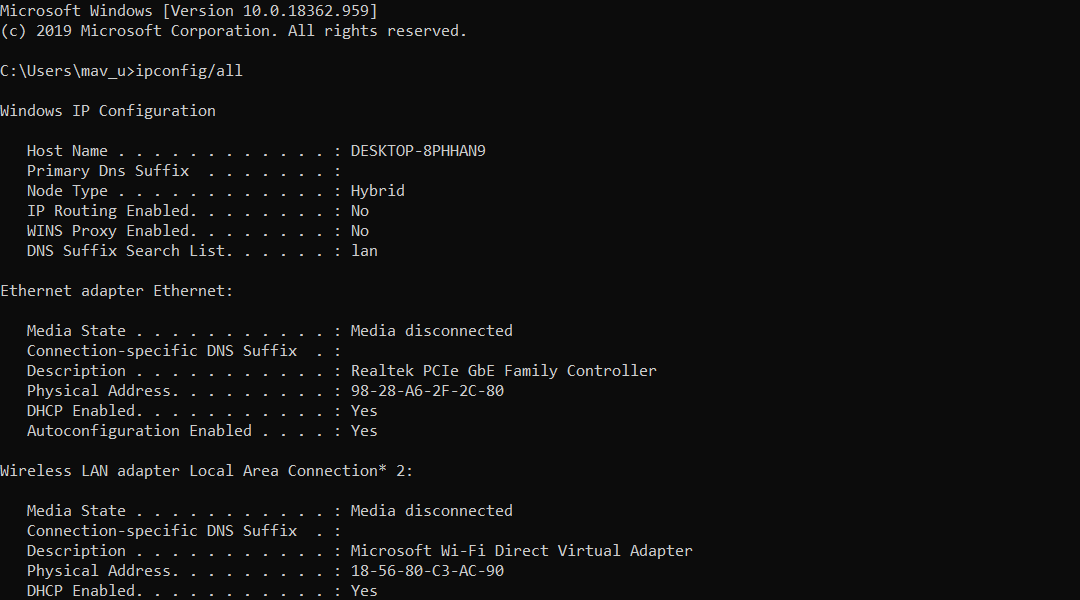
- Notez le Passerelle par défaut, le serveur DNS, l'adresse IPv4 et les détails du masque de sous-réseau répertoriés dans l'invite de commande.
Utilisez les informations recueillies à partir de l'invite de commande sur votre PS4
- Allumez votre PlayStation 4.
- Sélectionner Paramètres pour ouvrir ce menu.
- Sélectionnez le Réseau et Configurer la connexion Internet option.
- Choisit le requis Wifi ou alors Connexion par câble LAN option.
- presse Personnalisé pour entrer manuellement les détails du réseau que vous avez notés à partir de l'invite de commande.
- Sélectionnez le Ne pas utiliser Paramètre du serveur proxy.
- Une fois les paramètres réseau mis à jour, vous pouvez sélectionner le Tester la connexion Internet option pour voir quel est votre type de NAT.
2. Activer le serveur de zone démilitarisée
- Pour activer la DMZ, ouvrez un navigateur Web.
- Ouvrez la page de connexion de votre routeur en entrant l'adresse IP du routeur dans la barre d'URL du navigateur et en appuyant sur Entrée.
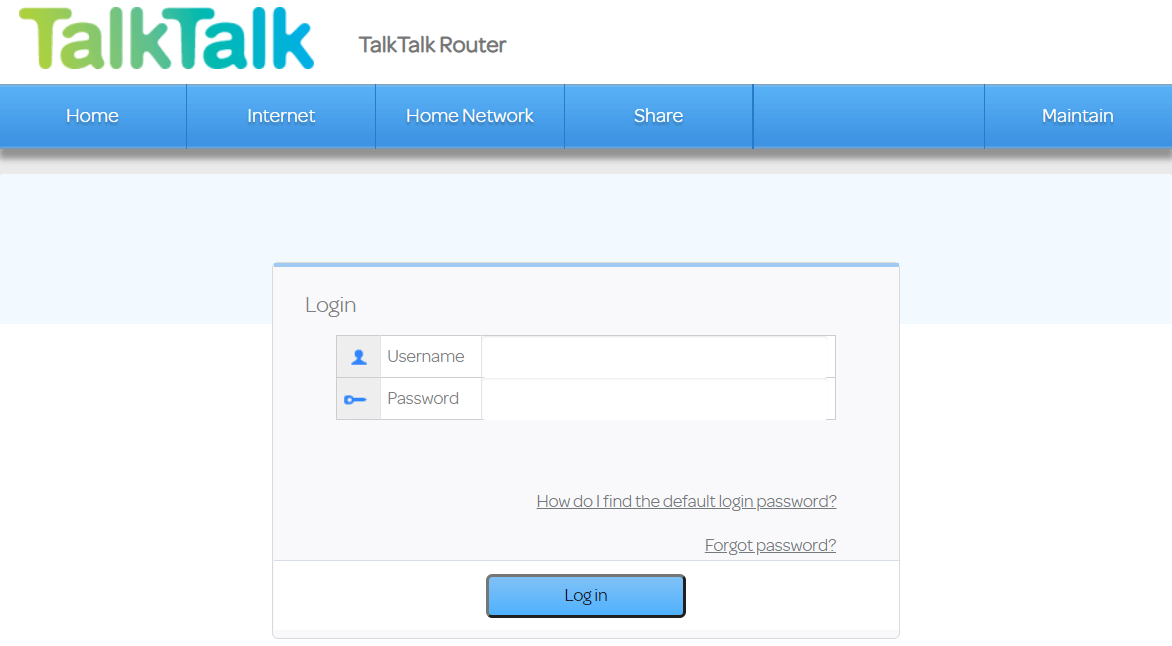
- Entrez les informations de connexion de votre routeur.
- Ensuite, ouvrez le menu DMZ, qui peut être répertorié dans un sous-menu NAT.
- Entrez l'adresse IP de votre PS4 dans la zone Adresse IP de l'hôte DMZ. Pour vérifier l'adresse IP de votre PS4, vous pouvez sélectionner Réseau > Afficher l'état de la connexion dans votre PlayStation 4.
- Sélectionnez le Ouvrir le filtrage NAT option si votre routeur en a un.
- Enregistrez les paramètres des nouveaux routeurs.
- En option, vous pouvez également redémarrer votre routeur et votre PlayStation 4 en les débranchant et en les rebranchant.
3. Désactiver IPv6

Pour désactiver IPV6, connectez-vous au micrologiciel de votre routeur comme indiqué pour la deuxième résolution.
Ensuite, vous devrez rechercher un paramètre IPV6 dans votre firmware du routeur.
Désactivez le IPV6 réglage et sélectionnez pour utiliser IPV4 plutôt.
4. Activez le Plug and Play universel de votre routeur

- Connectez-vous à votre routeur paramètres du micrologiciel page. L'adresse IP et les informations de connexion requises seront probablement répertoriées dans le manuel de votre routeur.
- Ouvrez les options UPnP dans le micrologiciel de votre routeur.
- Activez l'option UPnP.
- N'oubliez pas d'appliquer ou d'enregistrer les nouveaux paramètres.
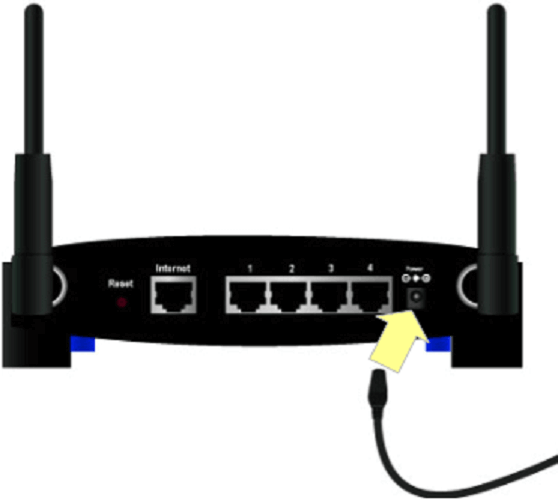
- Redémarrez votre routeur et les consoles PlayStation 4 en les éteignant et en les débranchant.
5. Changez le serveur DNS de votre console en Google DNS
- Pour modifier les paramètres DNS de votre PS4, allumez la console.
- Ouvrez la PS4 Paramètres menu.
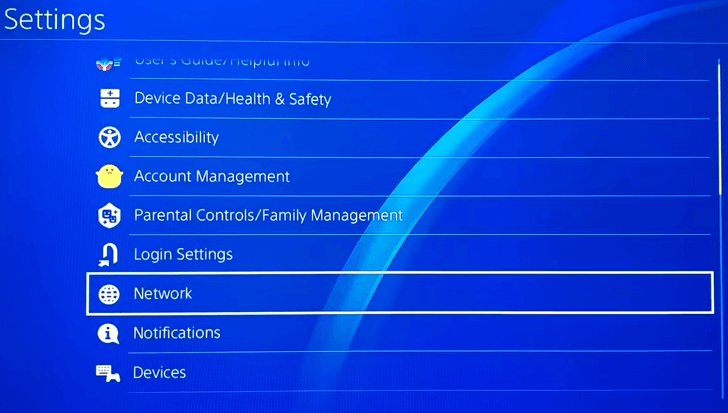
- Sélectionnez le Réseau et Configurer le menu de connexion Internet option.
- Ensuite, sélectionnez soit Utiliser le Wi-Fi ou alors Utiliser un câble LAN.
- Sélectionnez le Personnalisé possibilité de continuer.
- Sélectionnez le Paramètres d'adresse IP automatique option.
- Choisir Ne précise pas Option de nom d'hôte DHCP.
- Sélectionner Manuel pour ouvrir les options DNS affichées directement ci-dessous.
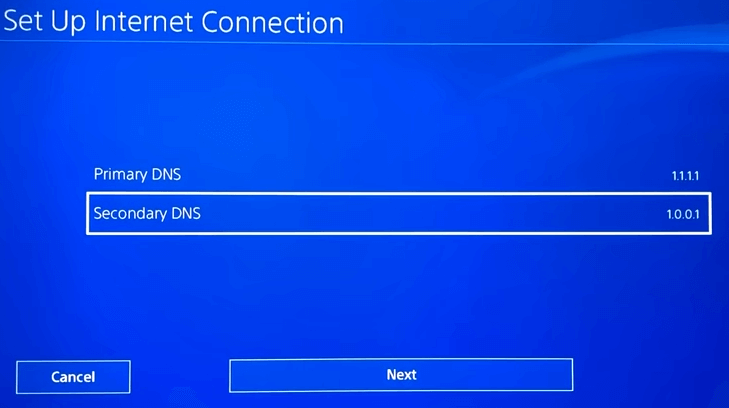
- Contribution 8.8.8.8 au sein de la DNS principal boîte.

- Ensuite, saisissez 8.8.4.4 dans la zone DNS secondaire.
- Sélectionner Suivant > Automatique > Ne pas utiliser pour finir.
Ce sont quelques-unes des résolutions qui peuvent potentiellement corriger l'erreur de type NAT PS4. Si d'autres résolutions potentielles sont nécessaires, vous pouvez contacter le service de chat en direct à l'adresse Assistance PlayStation placer.
Questions fréquemment posées
L'erreur de type NAT de chat vocal PS4 se produit généralement en raison de paramètres réseau incorrects.
Eh bien, vous pouvez essayer de désactiver la fonction de sécurité avancée de Xfinity xFi comme indiqué sur le Page de sécurité avancée Xfinity.
![[RÉPARER] Erreur Playstation 4 NW-31473-8](/f/0fcda1ca6279cb31efaa89d7107157d4.jpg?width=300&height=460)
![Une grave erreur s'est produite sur PS4 [Résolu]](/f/17932eadeb1865b73750a30e45e92409.jpg?width=300&height=460)
![Codes d'erreur PS4 SU-30746-0, SU-42118-6 [Résolu]](/f/233a72314474d1069ea1e753a6fc47f1.jpg?width=300&height=460)